A Google Discover feedje a legfrissebb hírekkel szolgál mobileszközén. Ha ez a hírcsatorna leáll, akkor nem kaphatja meg a napi híradagot. Számos oka lehet annak, hogy a Google Discover nem működik Android-telefonján.
Lehet, hogy a telefon egy kisebb hibája miatt nem működik a Discover. Vagy magában a Google alkalmazásban lehet probléma. Mindazonáltal van néhány módszer a probléma megoldására, és a Discover újraindítására a telefonján.

Indítsa újra telefonját
Amikor a Google Discover leáll, először indítsa újra telefonját. Ha ezt megteszi, a telefon kisebb hibáit kijavítják. A legtöbb Android-alapú telefont könnyű újraindítani.
A saját újraindításához nyomja meg és tartsa lenyomva a Bekapcsológombot , és válassza a menü Újraindítás parancsát.
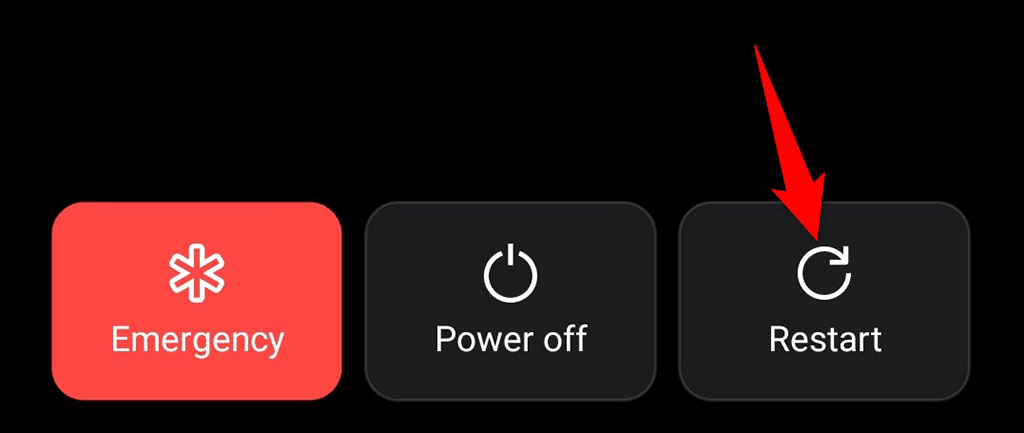
Amikor a telefon újra bekapcsol, nyissa meg a Discover funkciót, és nézze meg, hogy megjelenik-e a hírcsatorna.
A Google Discover engedélyezése a kezdőképernyőn
Ha nem látja a Google Discover szolgáltatást a telefonja kezdőképernyőjére webhelyen, előfordulhat, hogy a hírcsatorna le van tiltva. Kapcsolja be a hírcsatornát a kezdőképernyőn, és a probléma megoldódik.
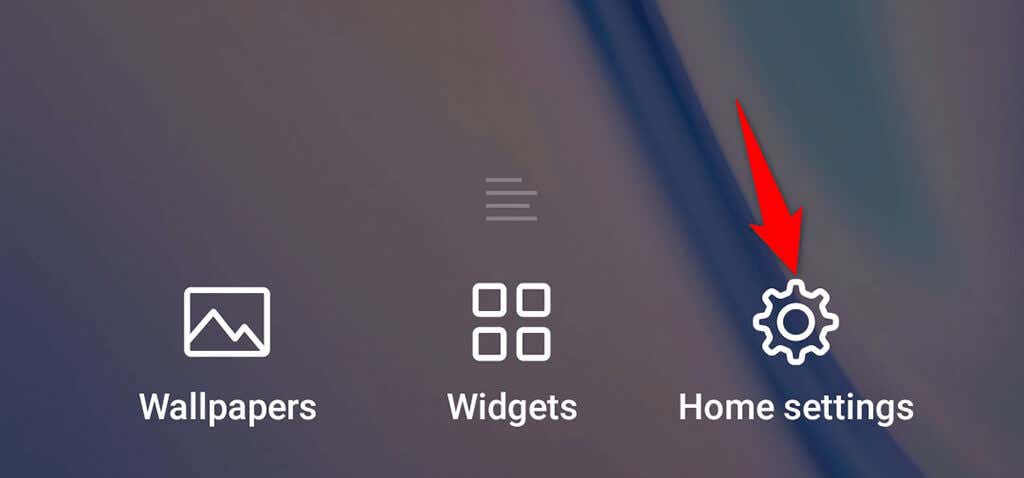
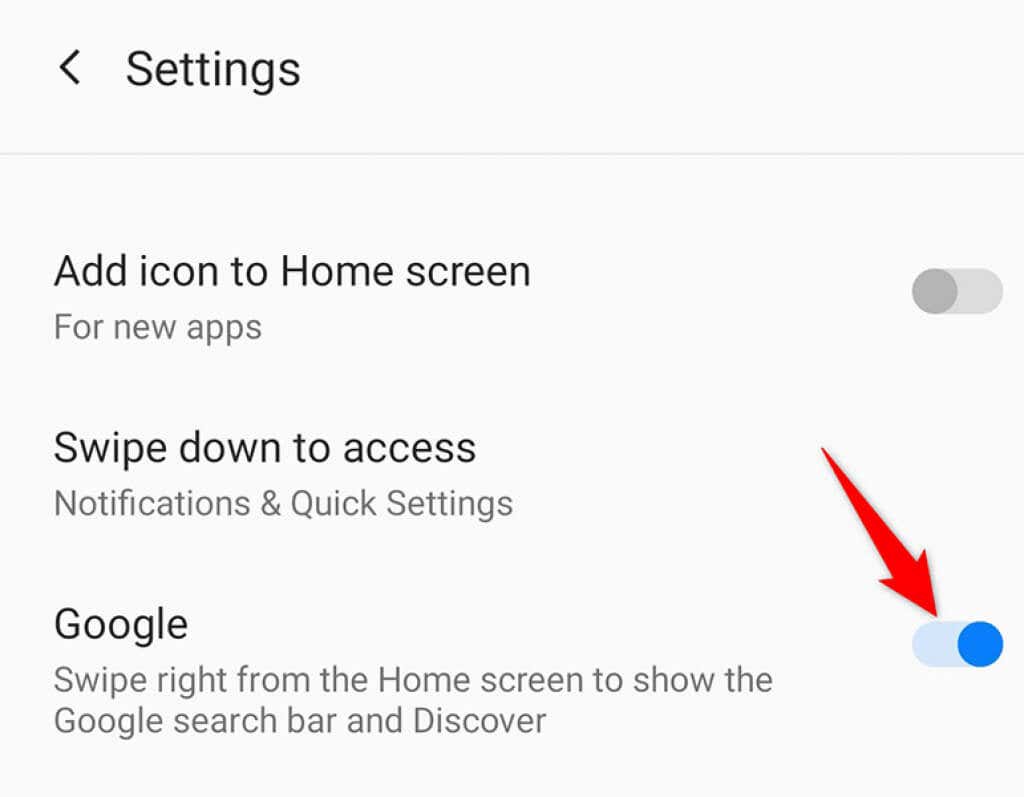
A Google Discover most visszatért a kezdőképernyőre.
Győződjön meg arról, hogy a Google Discover engedélyezve van
A Google alkalmazás a telefonon lehetővé teszi a Discover feed engedélyezését és letiltását. Ha Ön vagy valaki más letiltotta ezt a lehetőséget, ezért a hírcsatorna nem jelenik meg vagy frissül.
Engedélyezze a hírcsatornát, és minden készen áll.
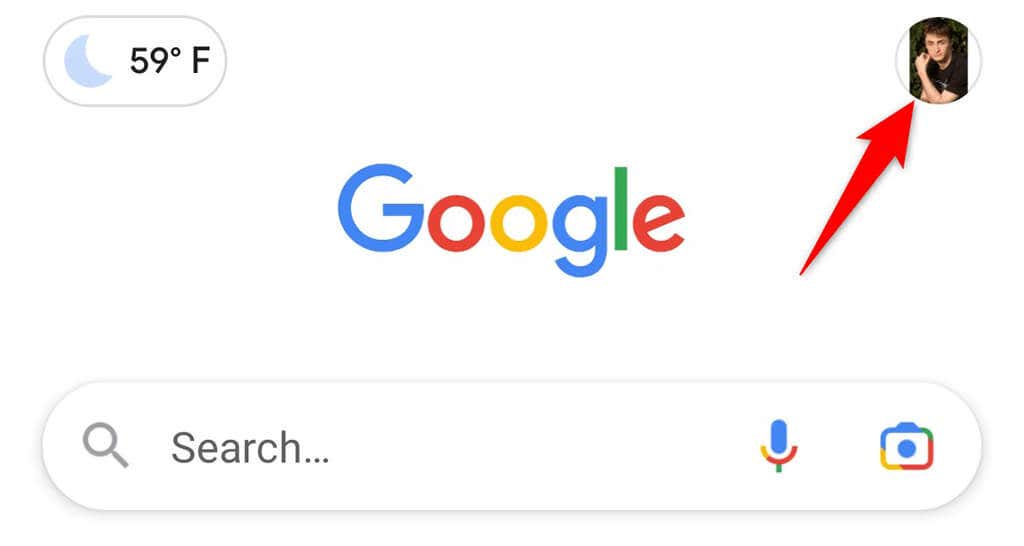
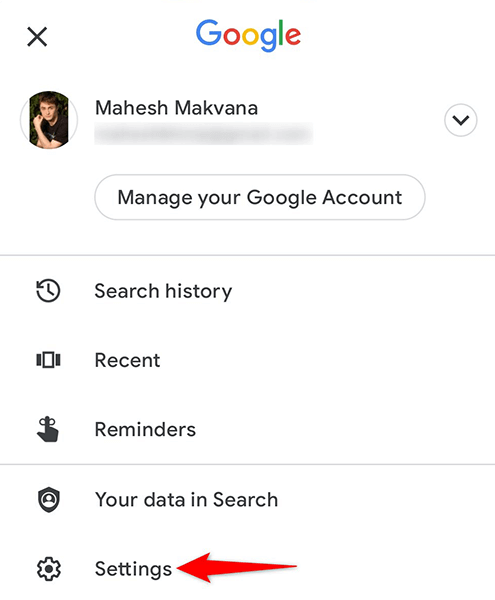
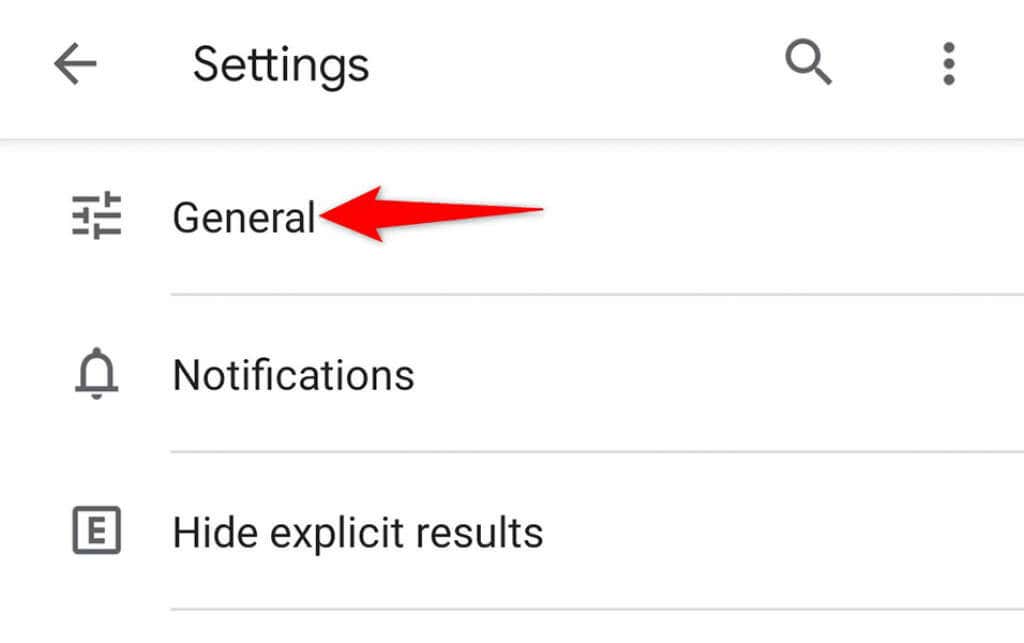
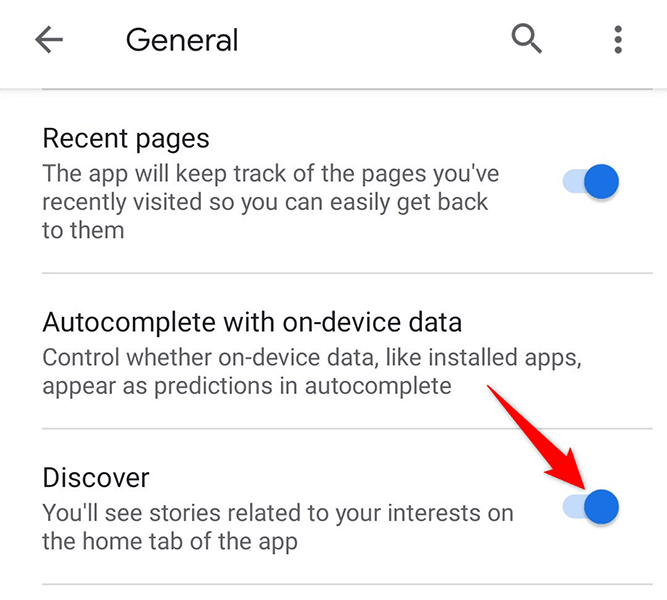
Törölje a Google App gyorsítótárát
A gyorsítótár-fájlokról ismert, hogy különféle problémákat okoznak Android-eszközökön, ezért lehet, hogy a Google Discover nem működik az Ön telefonján. Szerencsére törölheti a Google alkalmazás gyorsítótár fájljait, és megoldhatja a problémát.
Tudja meg, hogy a a gyorsítótár törlése nem törli az Ön személyes adatait az alkalmazásban.
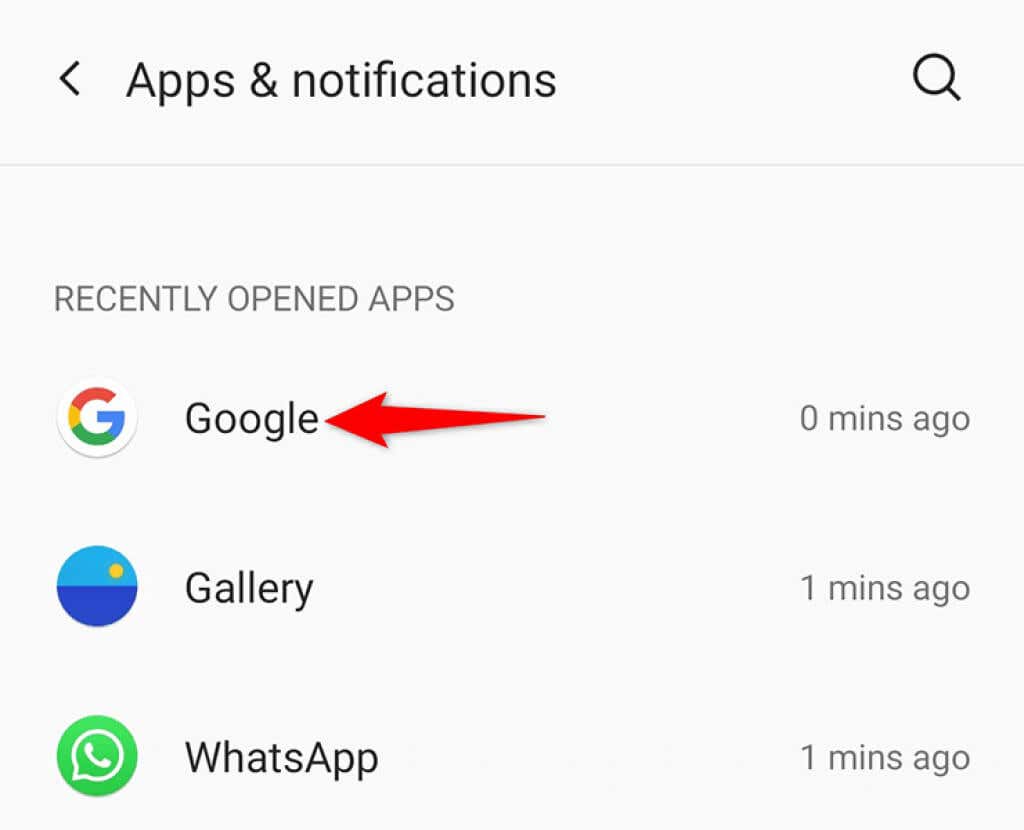
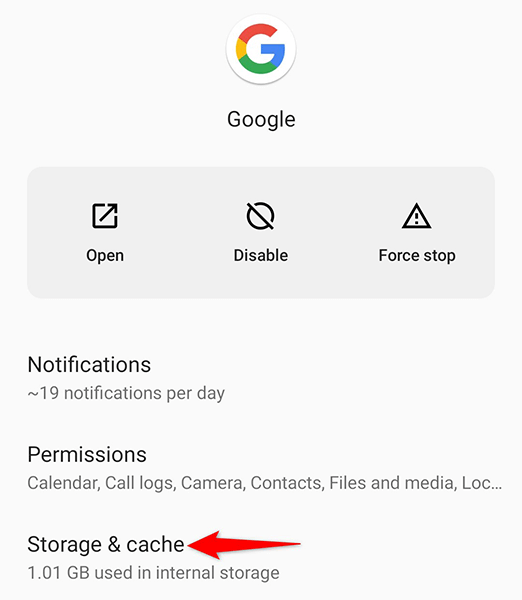
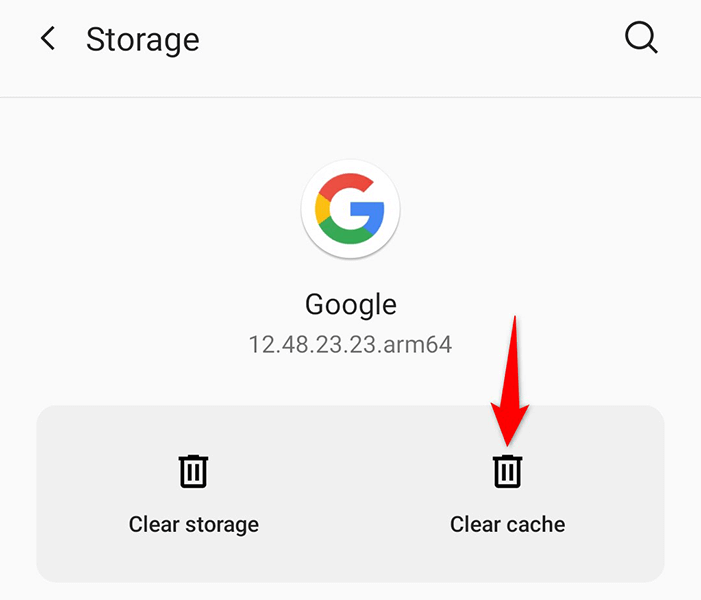
A Google Play-szolgáltatások gyorsítótárának törlése
A A Google Play szolgáltatások is lehetnek a bűnösök gyorsítótára, ami miatt a Discover nem működik. Törölje ezt a gyorsítótárat is, és ellenőrizze, hogy ez megoldja-e a problémát.
Ez nem törli az Ön személyes adatait sem.
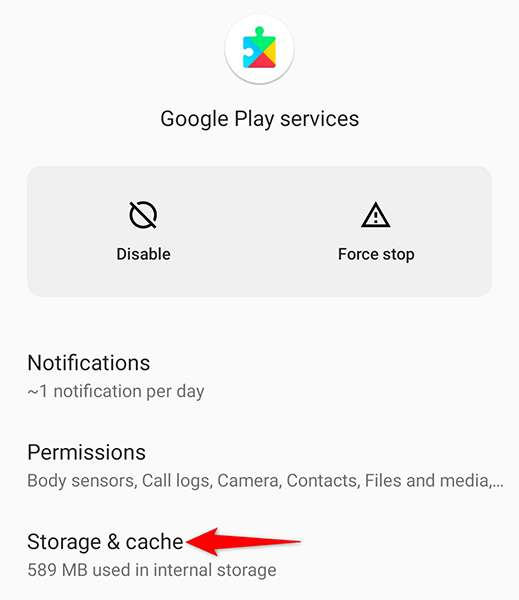

Háttéradatok engedélyezése a Google alkalmazáshoz
A Google Discovernek hozzá kell férnie az internethez a legfrissebb hírek lekéréséhez. Ha letiltotta a háttéradathasználatot, a hírcsatorna nem tud frissíteni. A probléma megoldásához kapcsolja be a háttérben történő adathasználatot a Discoverben, és a probléma megoldódik.
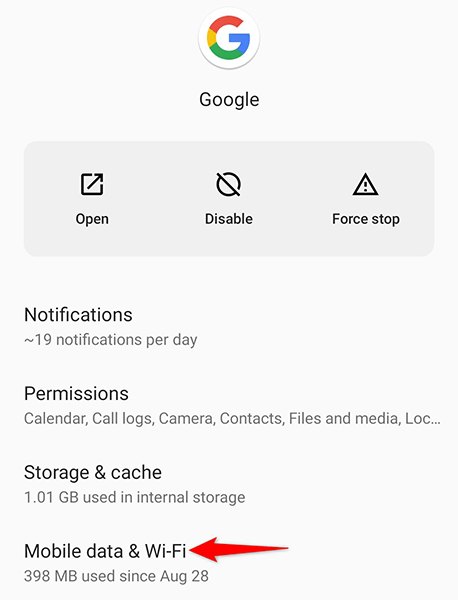
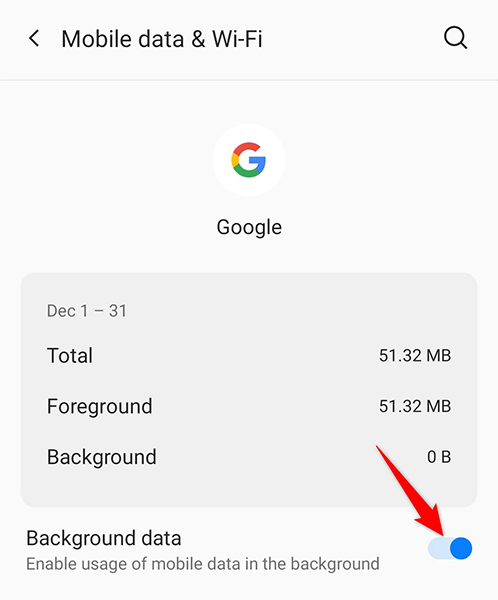
Használja a Google Discover hírcsatornát fiók nélkül
Ha kizárja annak lehetőségét, hogy a Google-fiókod problémát okozzon a Discoverben, használja a Discover szolgáltatást fiók nélkül. Ez teljesen lehetséges, mi pedig megmutatjuk, hogyan.
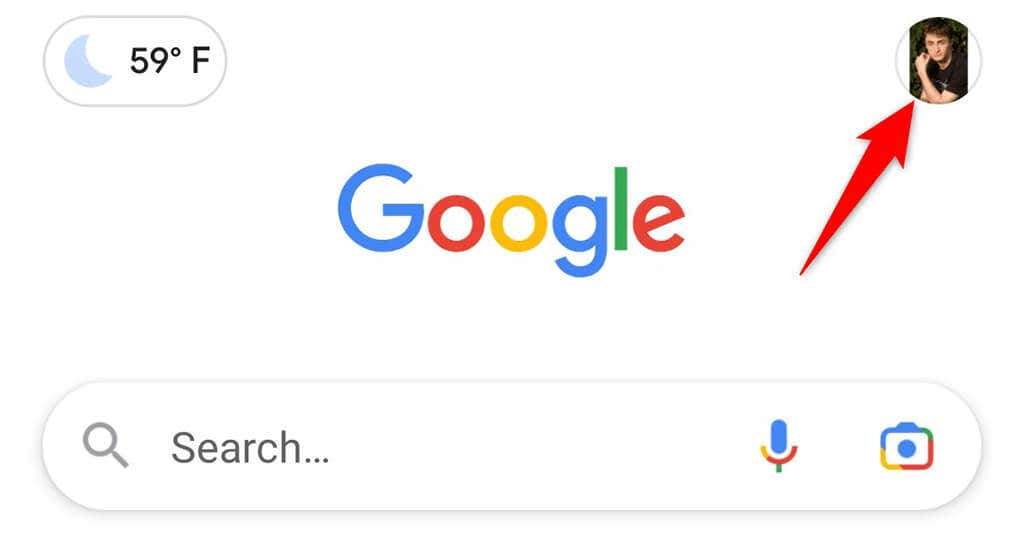
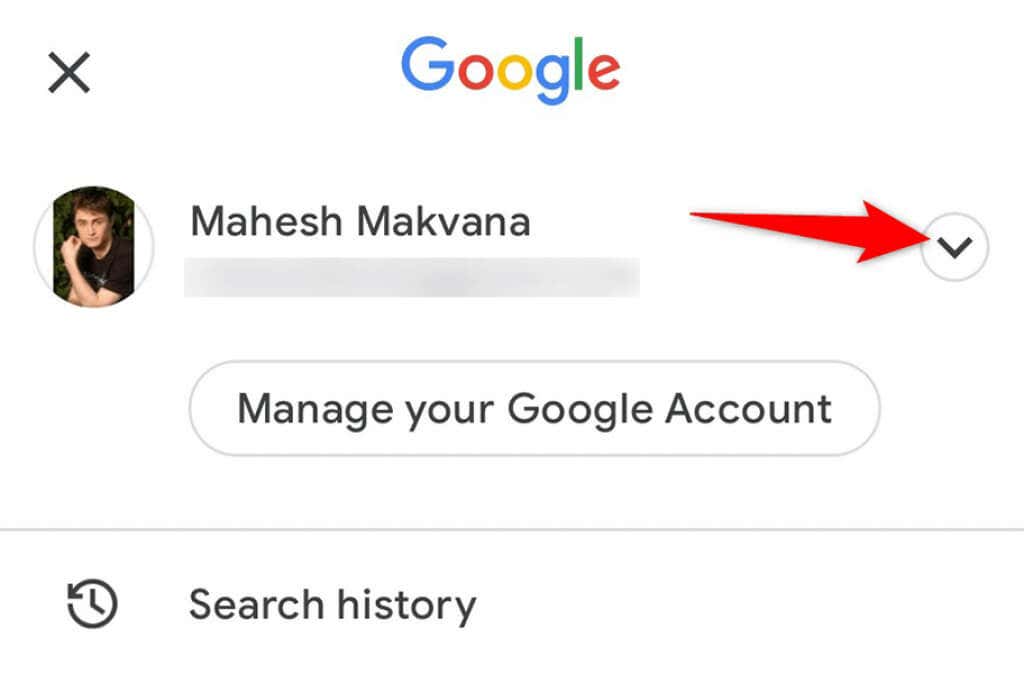
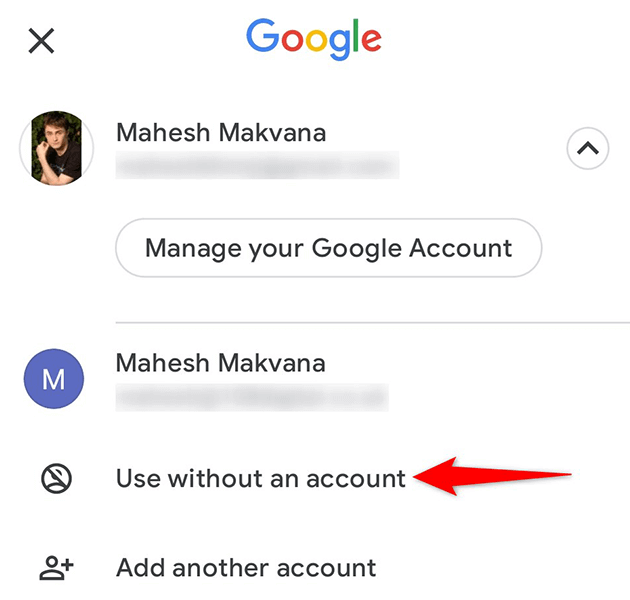
A Google App Updates eltávolítása
A hibás Google-alkalmazásfrissítés azt is okozhatja, hogy a Discover nem működik. A jó dolog az, hogy az Android lehetővé teszi az alkalmazásfrissítések visszaállítását, és pontosan ezt teheti meg a Google alkalmazással.
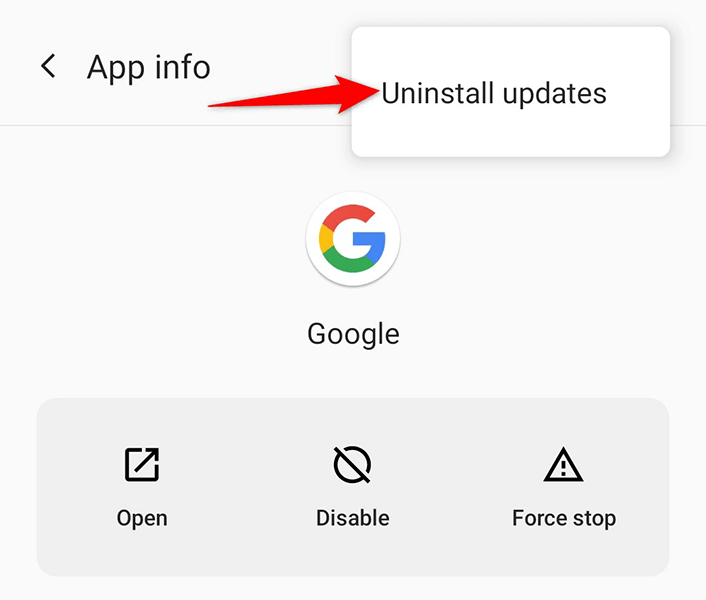
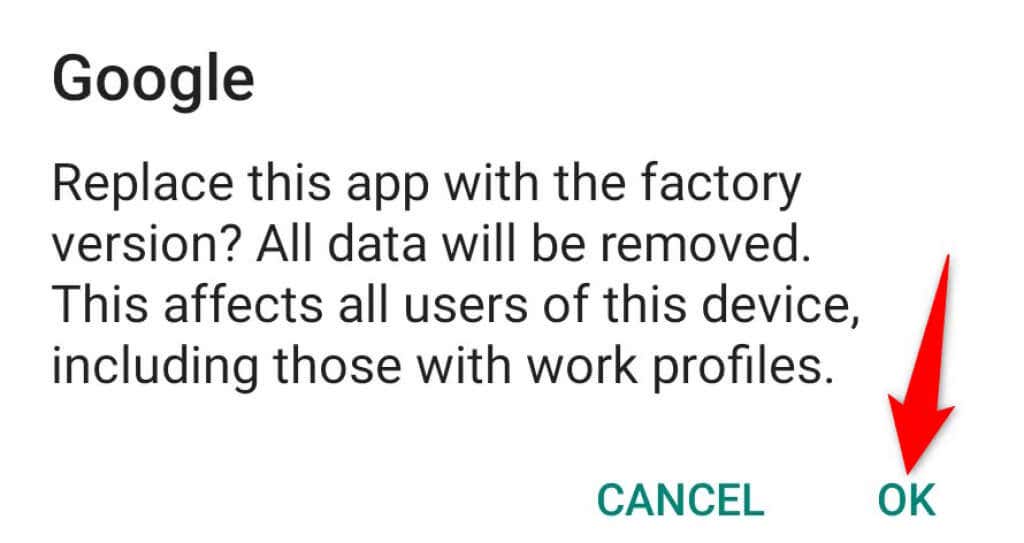
Frissítse a Google alkalmazást
Ha a Google alkalmazás egy régi verzióját használja telefonján, előfordulhat, hogy a Discover nem működik. Frissítse az alkalmazást telefonon, és nézze meg, hogy ez megoldja-e a problémát.
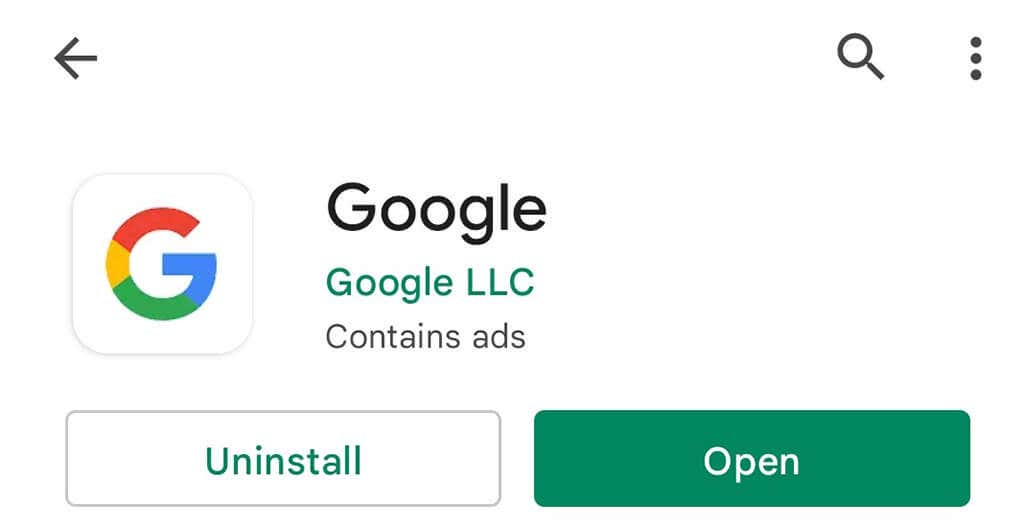
Alkalmazásbeállítások visszaállítása
Érdemes alaphelyzetbe állítani az alkalmazásbeállításokat, hogy esetleg kijavíthassa a Google Discover szolgáltatást Android-telefonján. Ezzel nem törli az alkalmazásait..
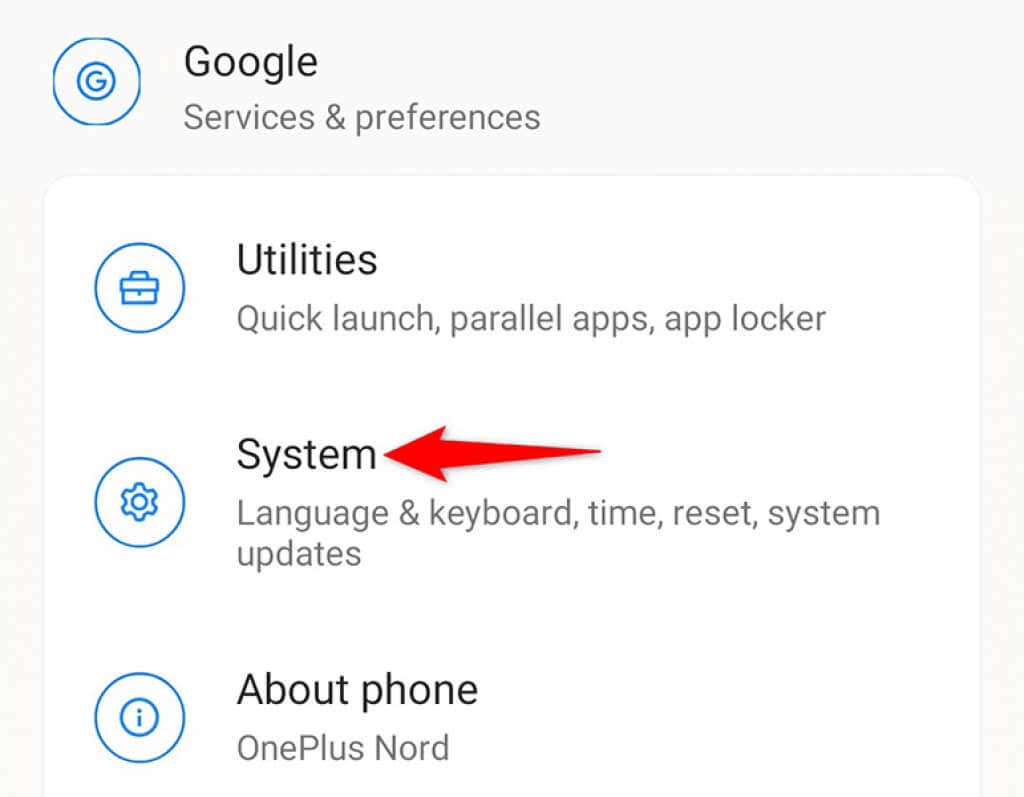
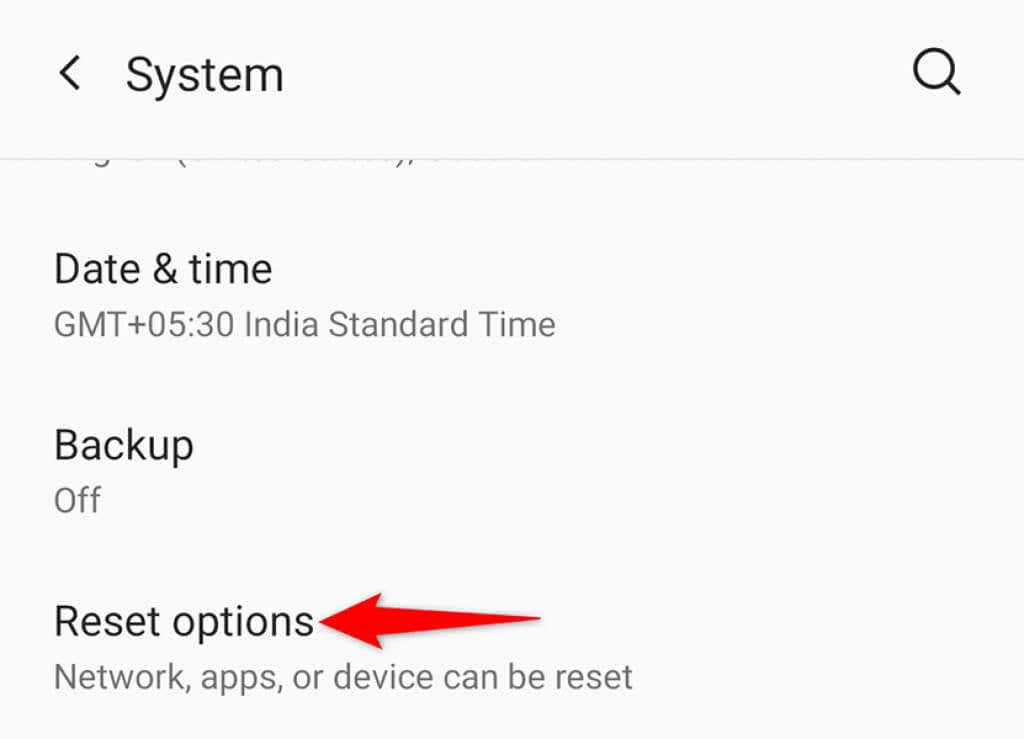
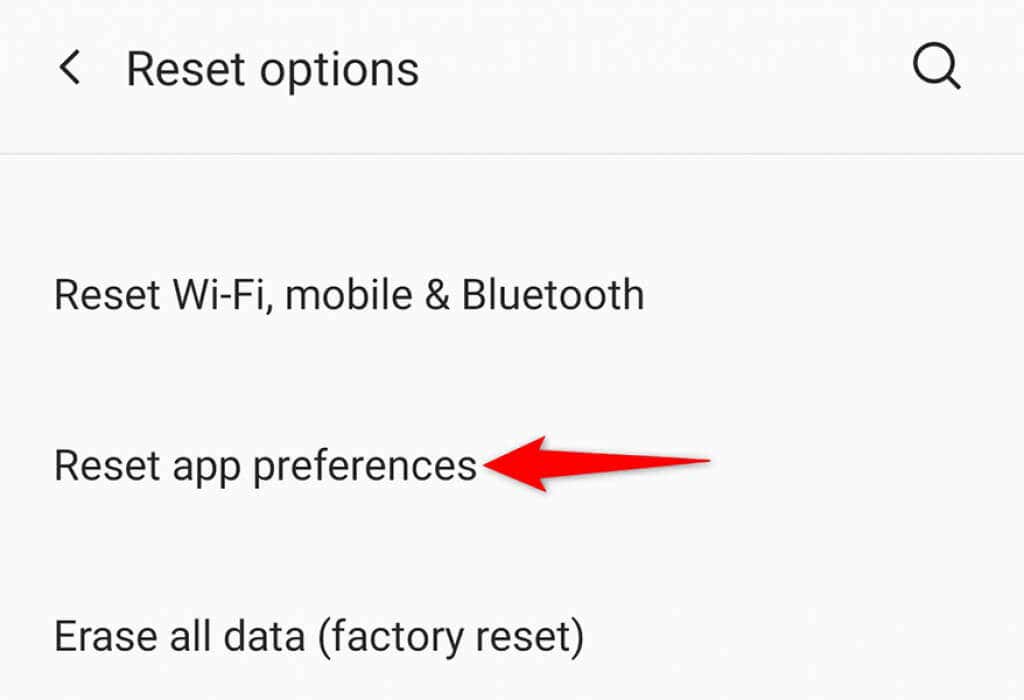
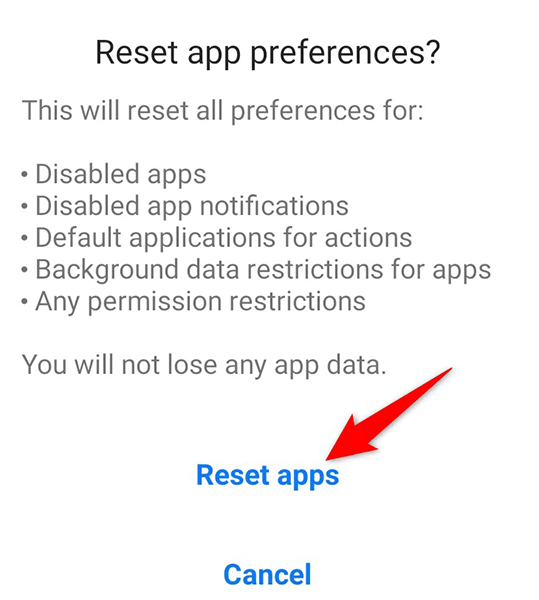
A Google Discover-problémák elhárítása és javítása Android rendszeren
Ha a Google Discover az Ön elsődleges hírforrása, érdemes a hírcsatornát a lehető leghamarabb kijavítani. A fent ismertetett módszerek használatával a visszajelzéseket pillanatok alatt be tudja állítani a telefonján. Reméljük, hogy az útmutató segít Önnek.
.